
Elemek és kettőzött példányok keresése a Mac gép Zene alkalmazásában
Gyorsan megtalálhatja a könyvtárban vagy a lejátszási listákon lévő elemeket.
Egy elem keresése a könyvtárban vagy egy lejátszási listában
A Mac gépen a Zene alkalmazásban
 kattintson a Zene ablak bal felső sarkában található keresőmezőbe, majd írjon be egy szót vagy kifejezést.
kattintson a Zene ablak bal felső sarkában található keresőmezőbe, majd írjon be egy szót vagy kifejezést.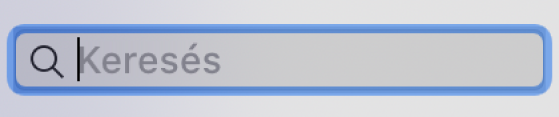
Beírás közben a Zene alkalmazás megjeleníti azoknak az elemeknek a listáját, amelyek megfelelnek a keresett szövegnek. Ha szeretné kiválasztani a keresés helyét, kattintson az Apple Music, a Könyvtára vagy az ablak jobb felső részén található iTunes Store elemre.
Ha az iTunes Store elem nem jelenik meg, válassza a Zene > Beállítások menüpontot, kattintson az Általános elemre, győződjön meg arról, hogy be van jelölve az iTunes Store elem, majd kattintson az OK lehetőségre.
Nyomja le az Enter billentyűt.
A keresési eredmények megjelennek a Zene ablakban.
Az összes elem újbóli megtekintéséhez törölje a szöveget a keresőmezőből (vagy nyomja le az Esc billentyűt).
Tipp: A szöveg gyors törléséhez kattintson a Törlés gombra
 a keresőmezőben.
a keresőmezőben.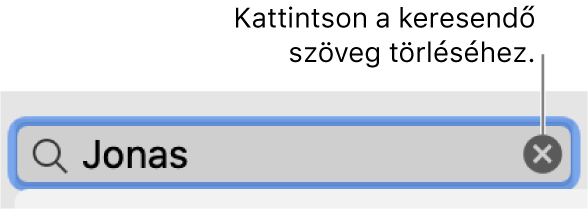
Rádiólistákon nem végezhet keresést.
Kettőzött példányok keresése
Megtalálhatja egy ugyanattól az előadótól származó dal minden példányát, bárhol is legyen a zenekönyvtárban. Például ugyanaz a dal megjelenhet az előadó albumán és egy filmzene-albumon is.
Továbbá kereshet pontos másolatokat is, amelyeknél a dal, az előadó, az album és a verzió is ugyanaz (például mert véletlenül kétszer importálta a dalt).
A Mac gép Zene alkalmazásában
 kattintson a Dalok elemre a bal oldali oldalsávon.
kattintson a Dalok elemre a bal oldali oldalsávon.Jelöljön ki egy elemet, majd tegye a következők valamelyikét:
Egy ugyanattól az előadótól származó dal minden példányának megkereséséhez a könyvtárban lévő bármelyik albumból tegye a következőket: Válassza a Fájl > Könyvtár > Megkettőzött elemek megjelenítése lehetőséget.
Pontos másolatok keresése: Az Alt billentyűt lenyomva tartva válassza a Fájl > Könyvtár > Azonos megkettőzött elemek megjelenítése elemet.
A megkettőzött elemeket letörölheti, ha rendet szeretne rakni a könyvtárában.
Az összes elem újbóli megjelenítéséhez kattintson a jobb alsó sarokban található Kész gombra, vagy válassza a Fájl > Könyvtár > Összes elem megjelenítése lehetőséget.